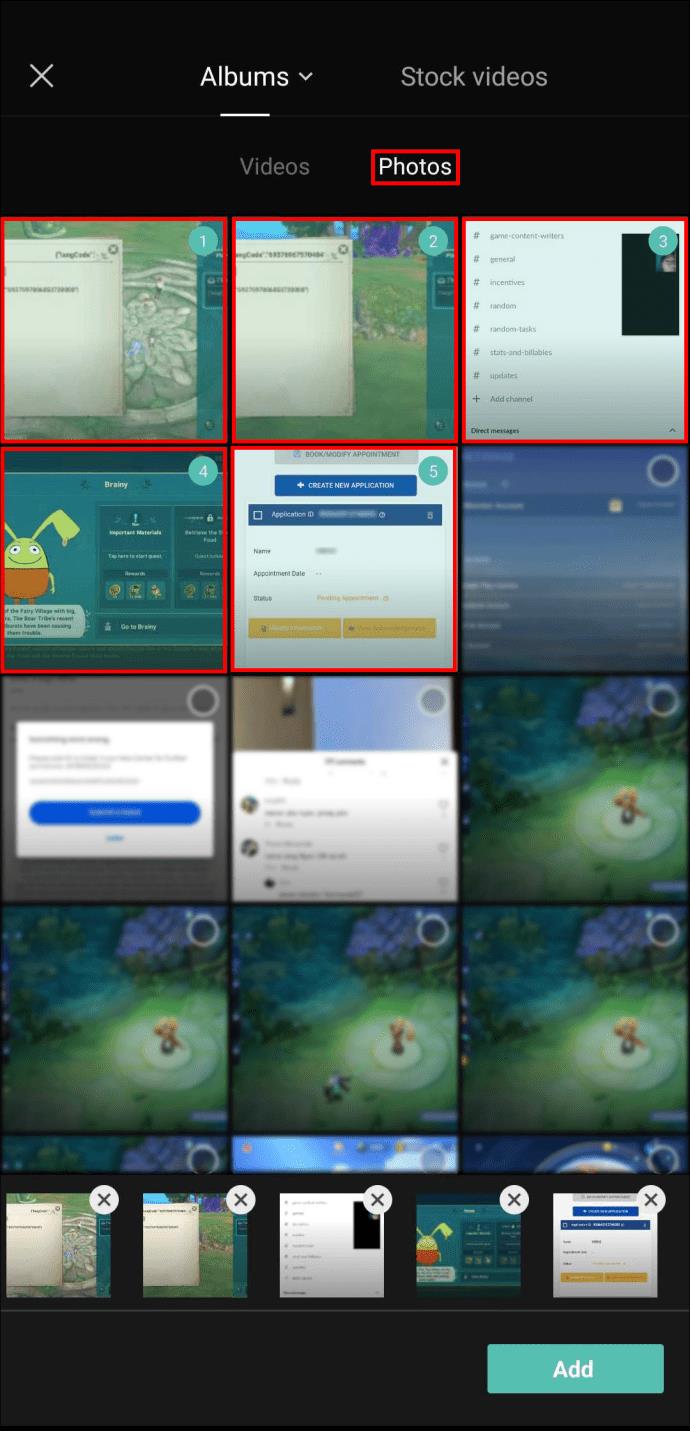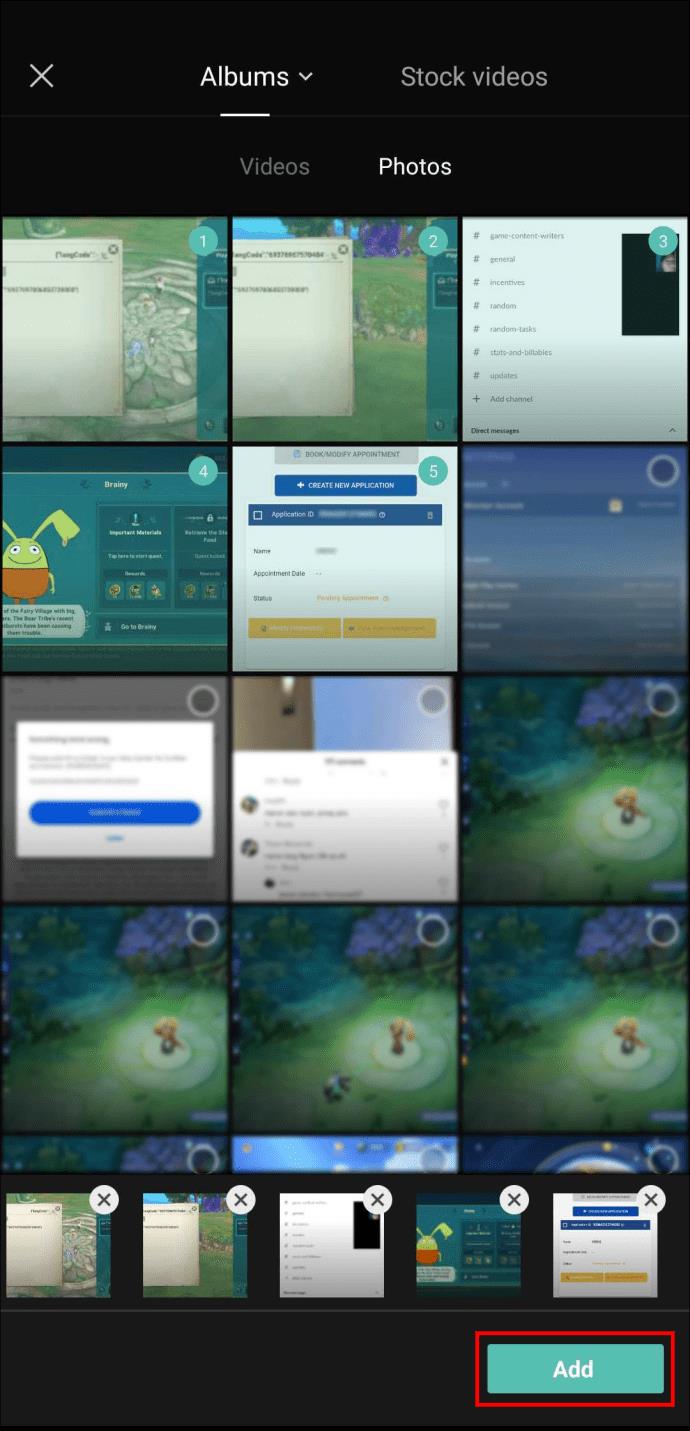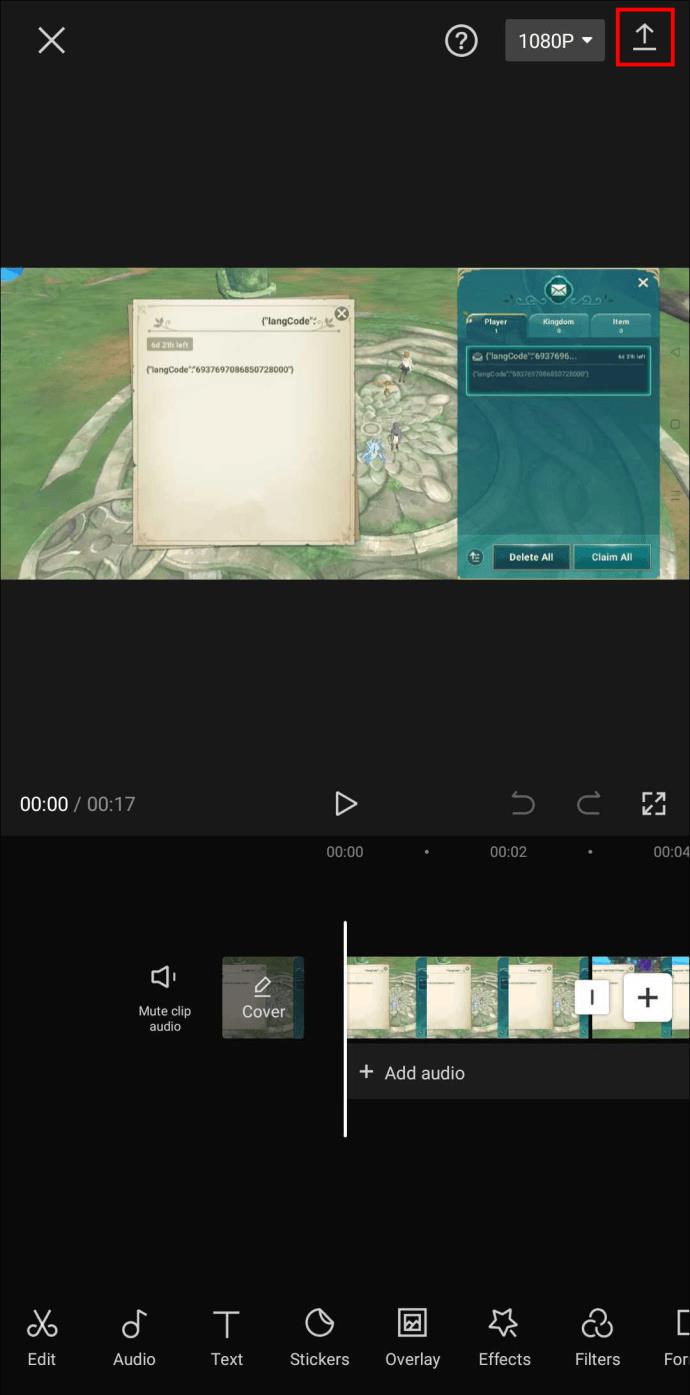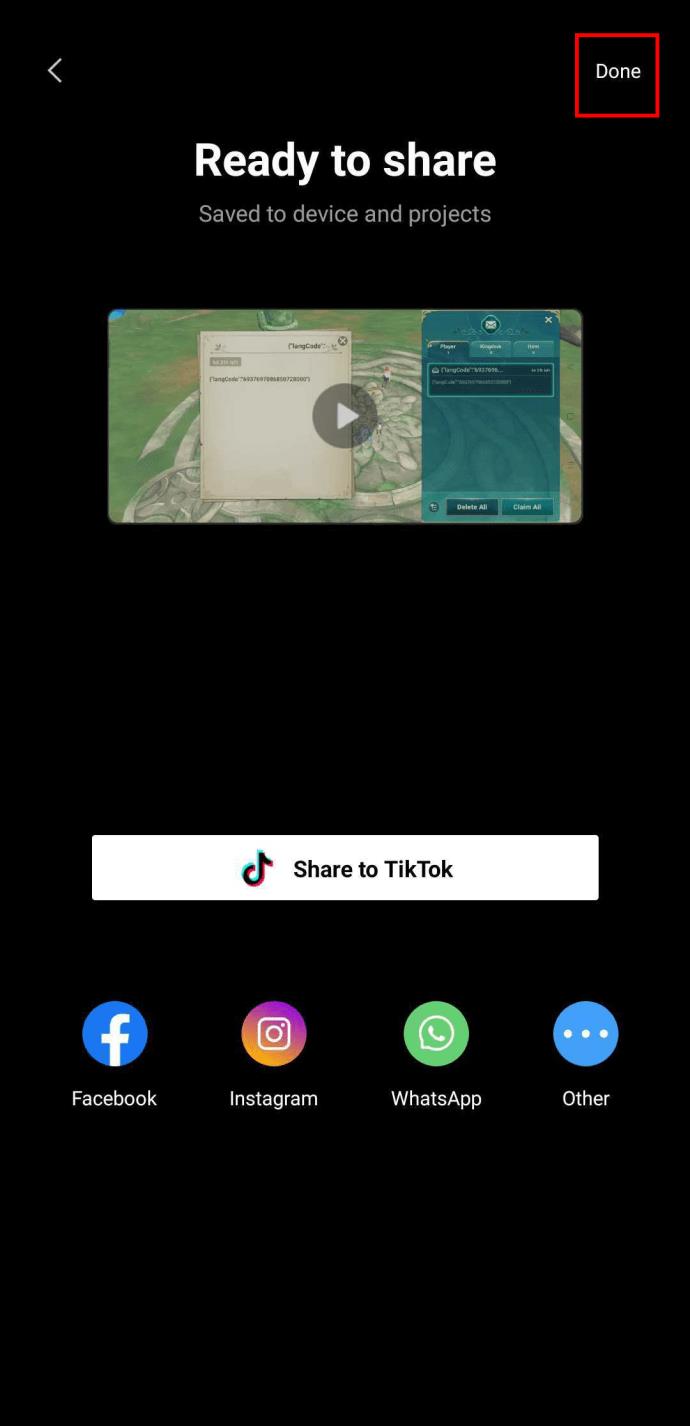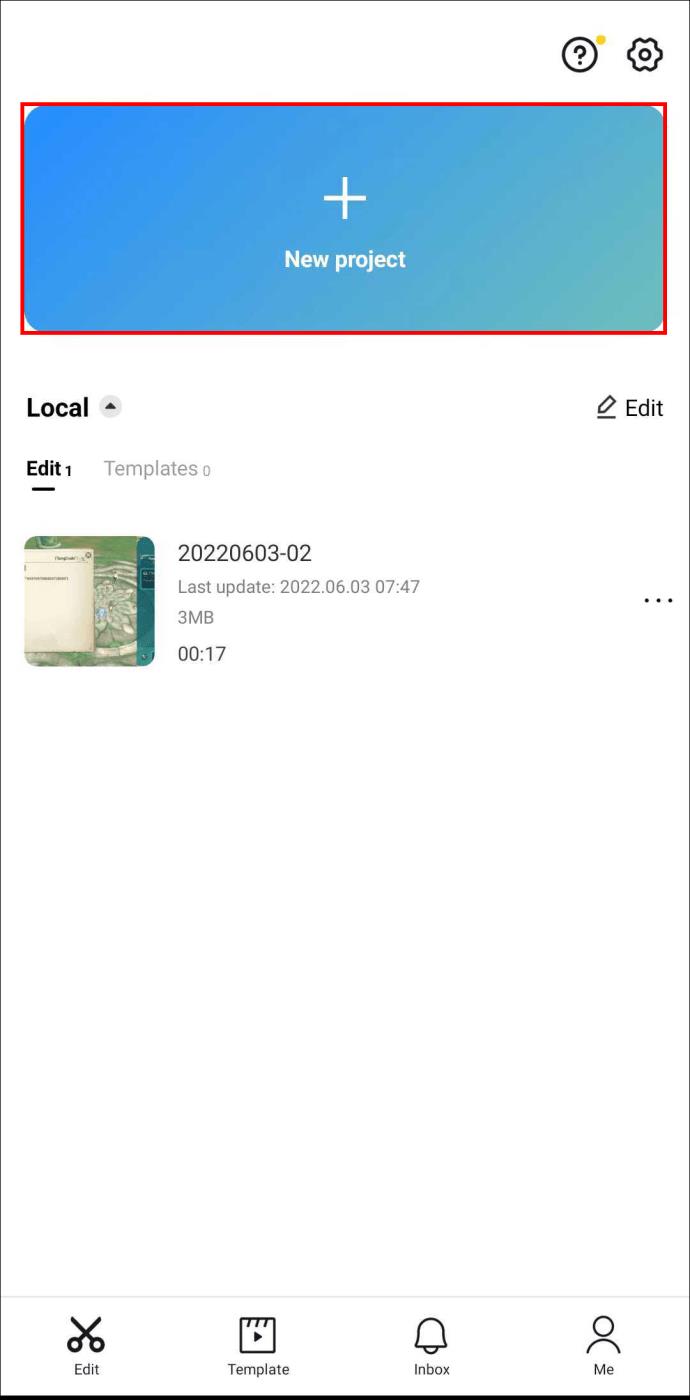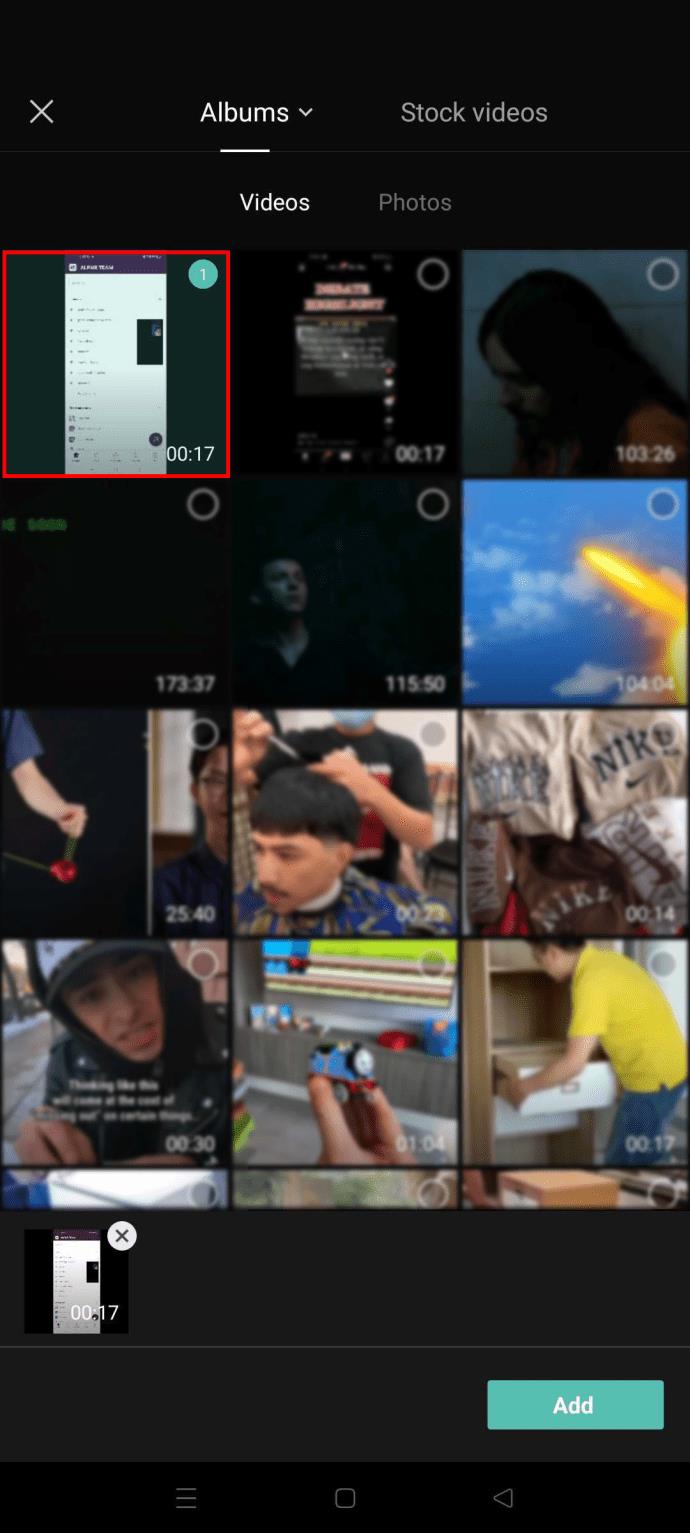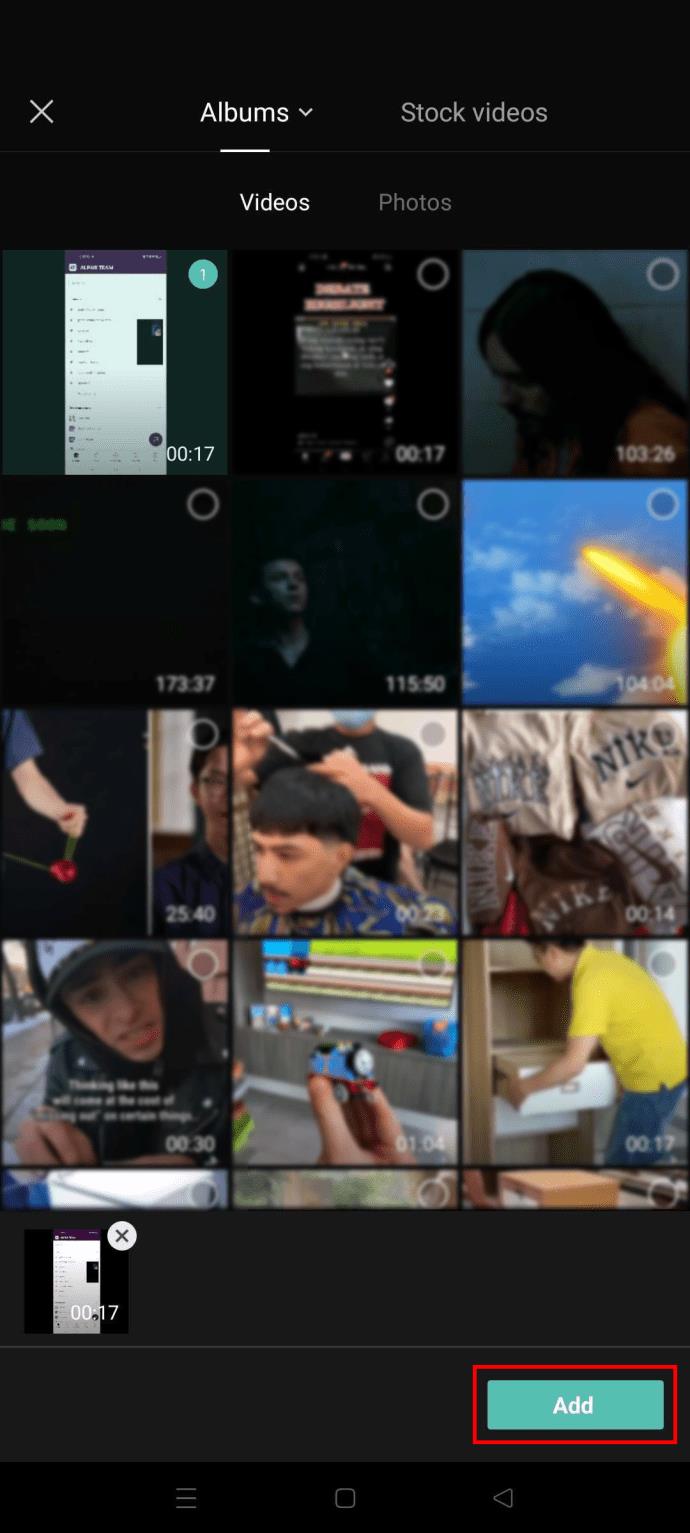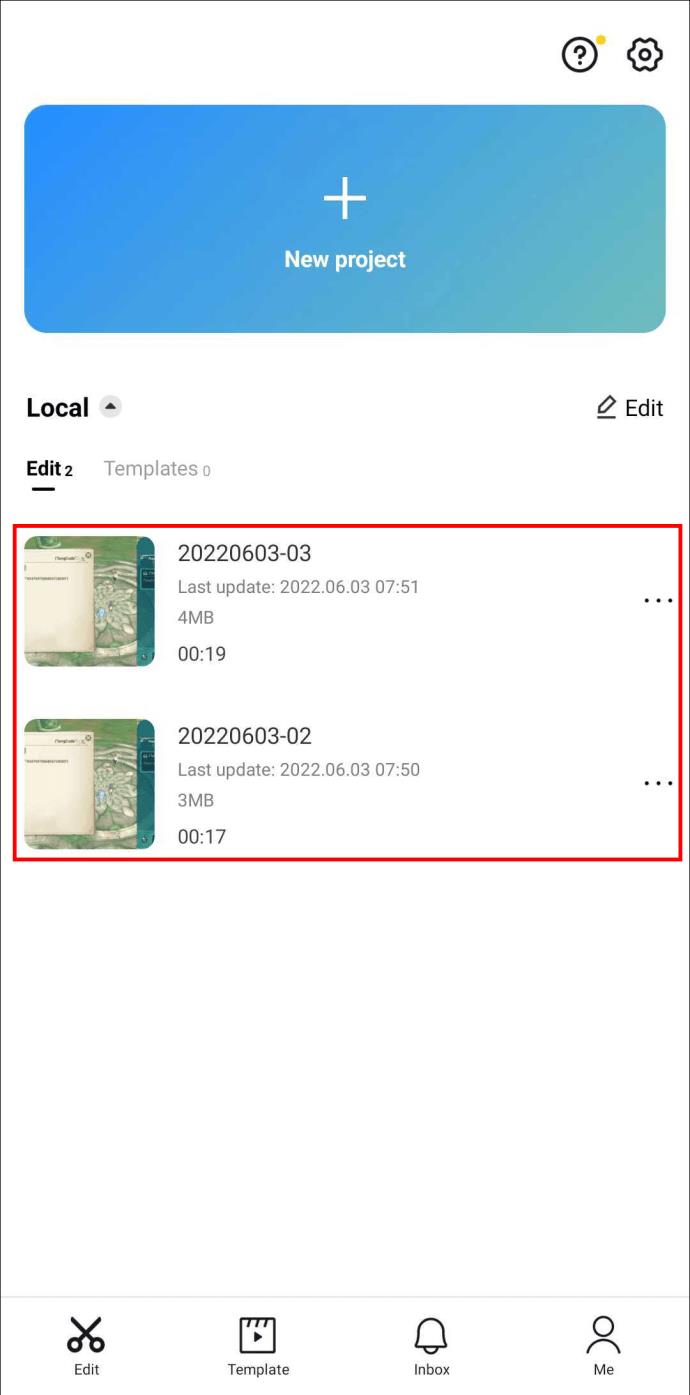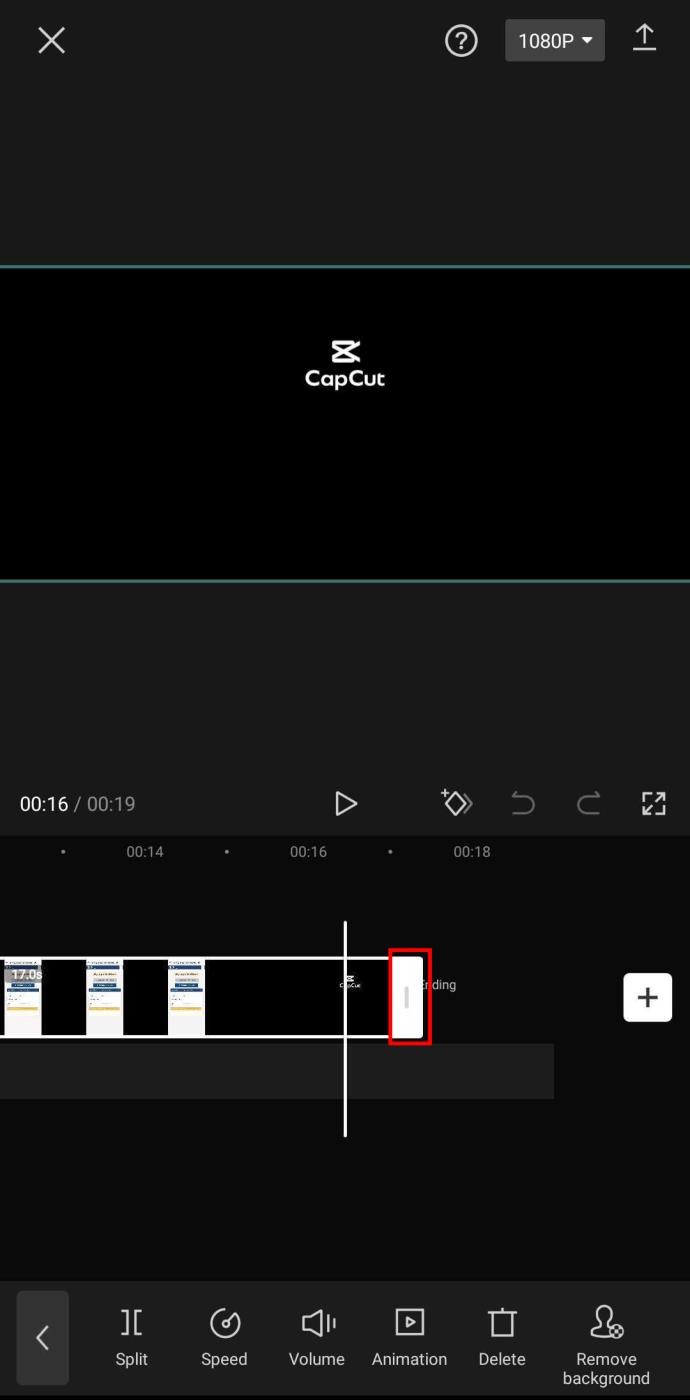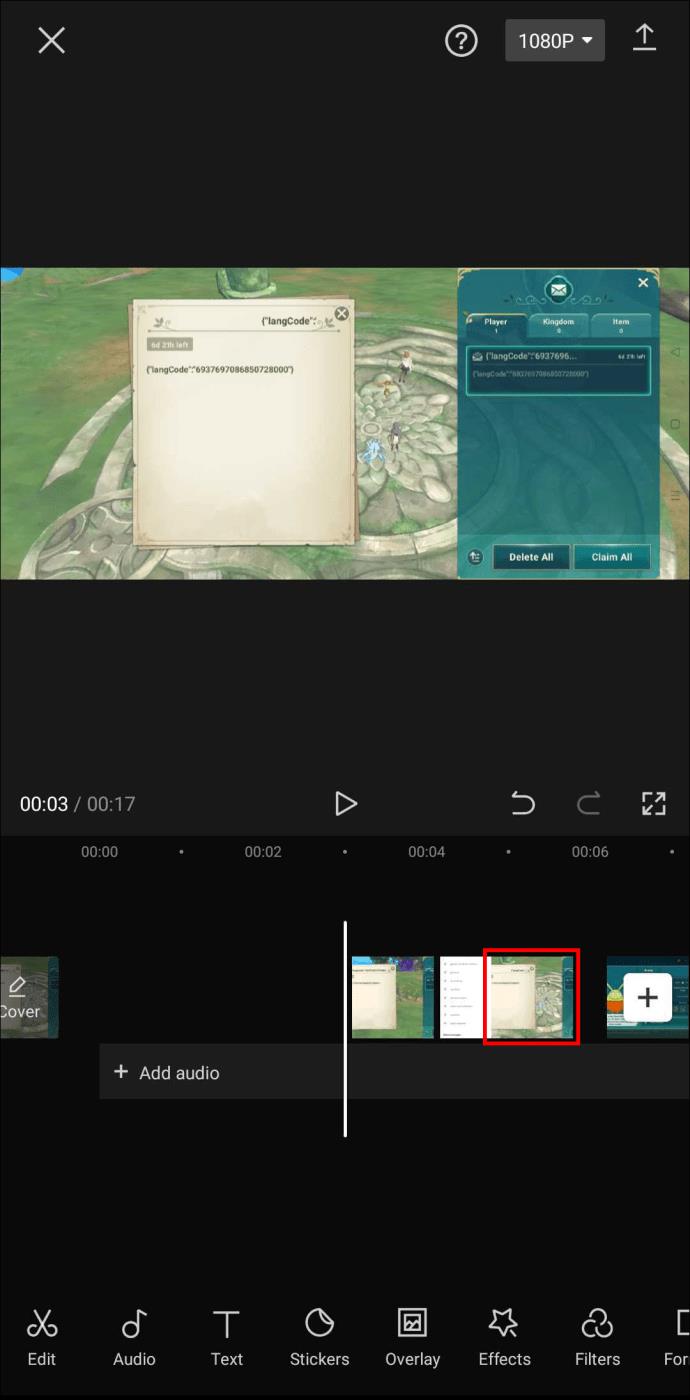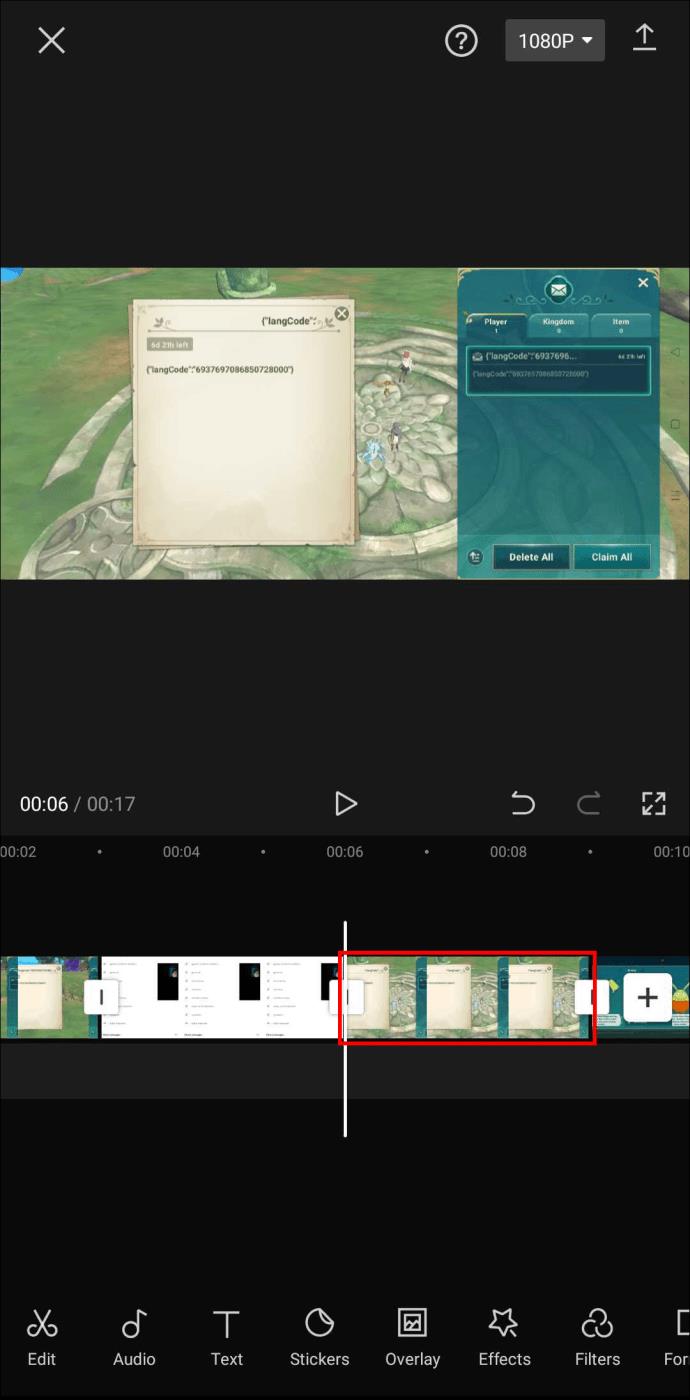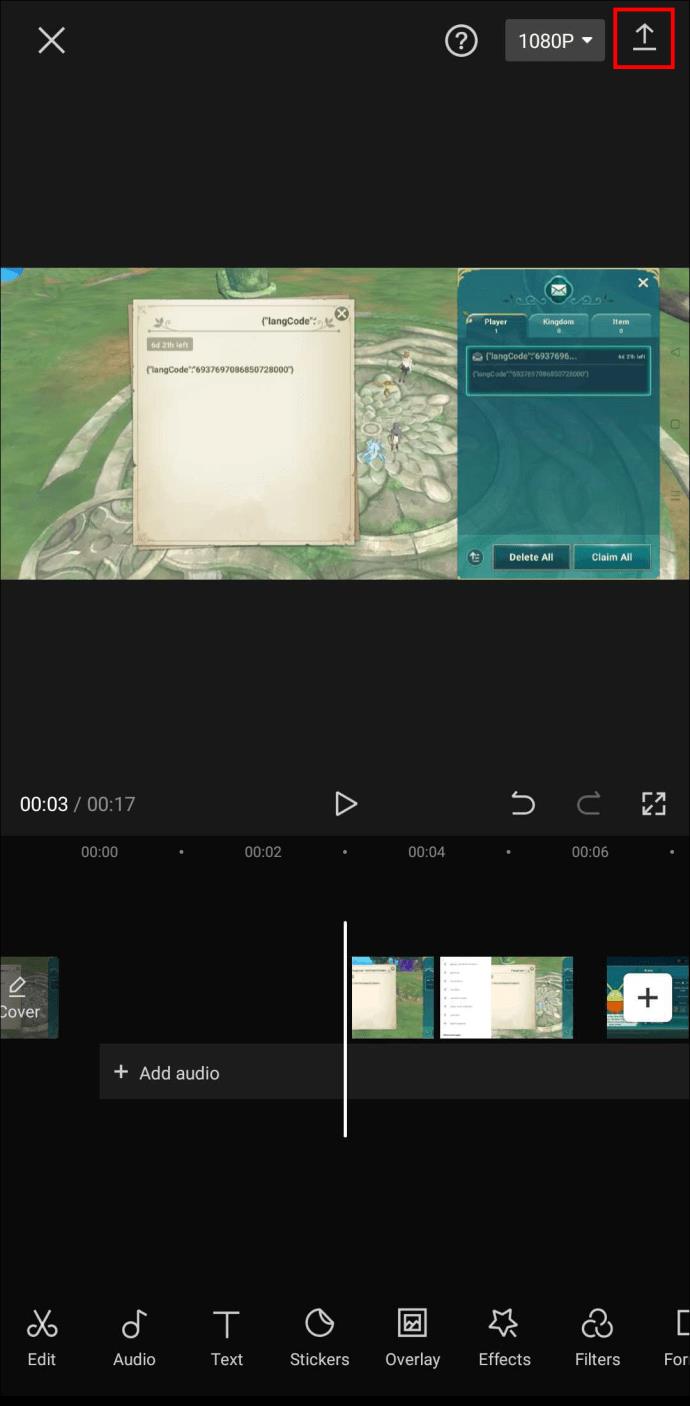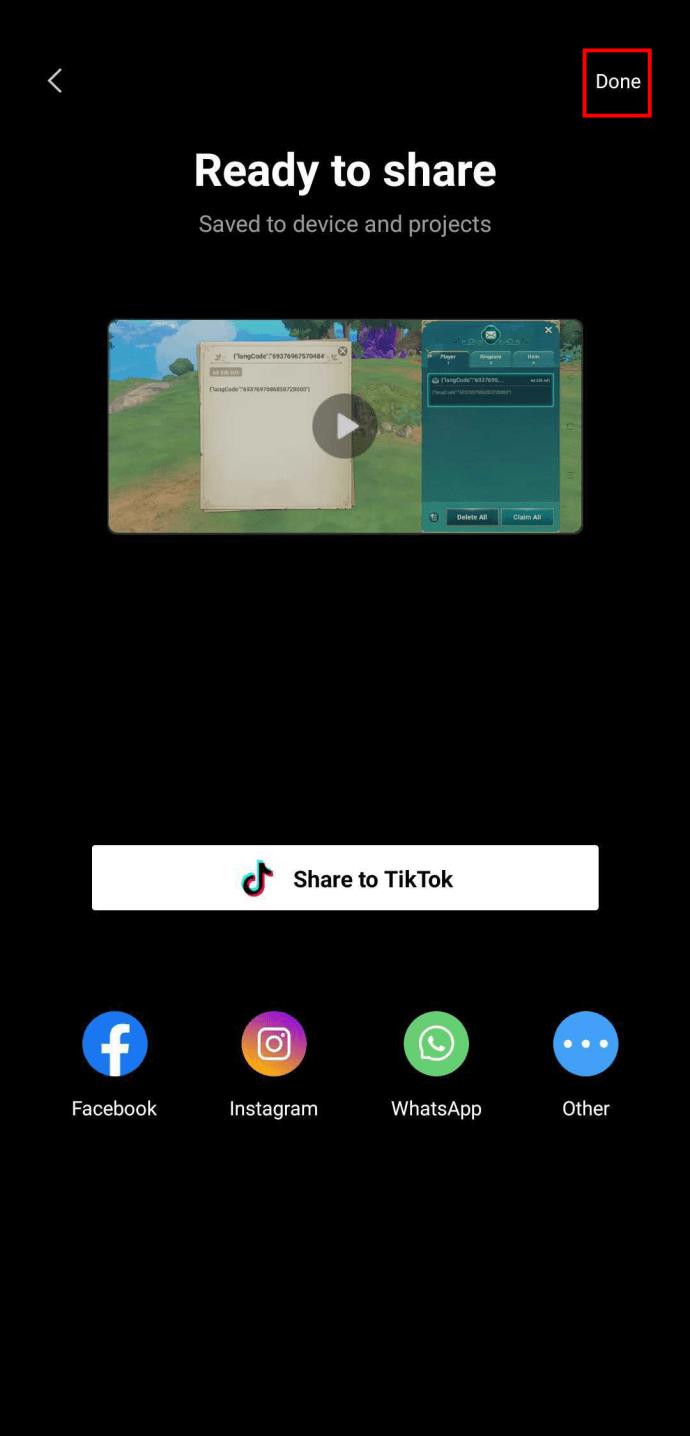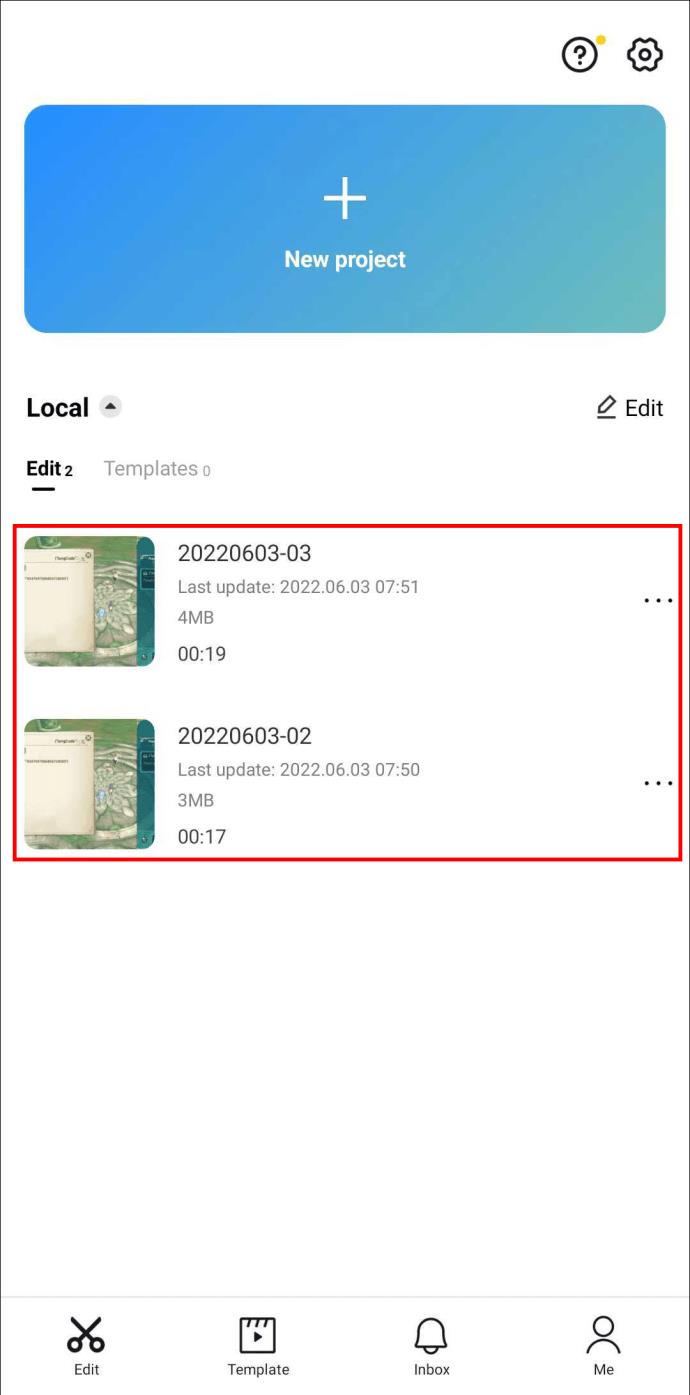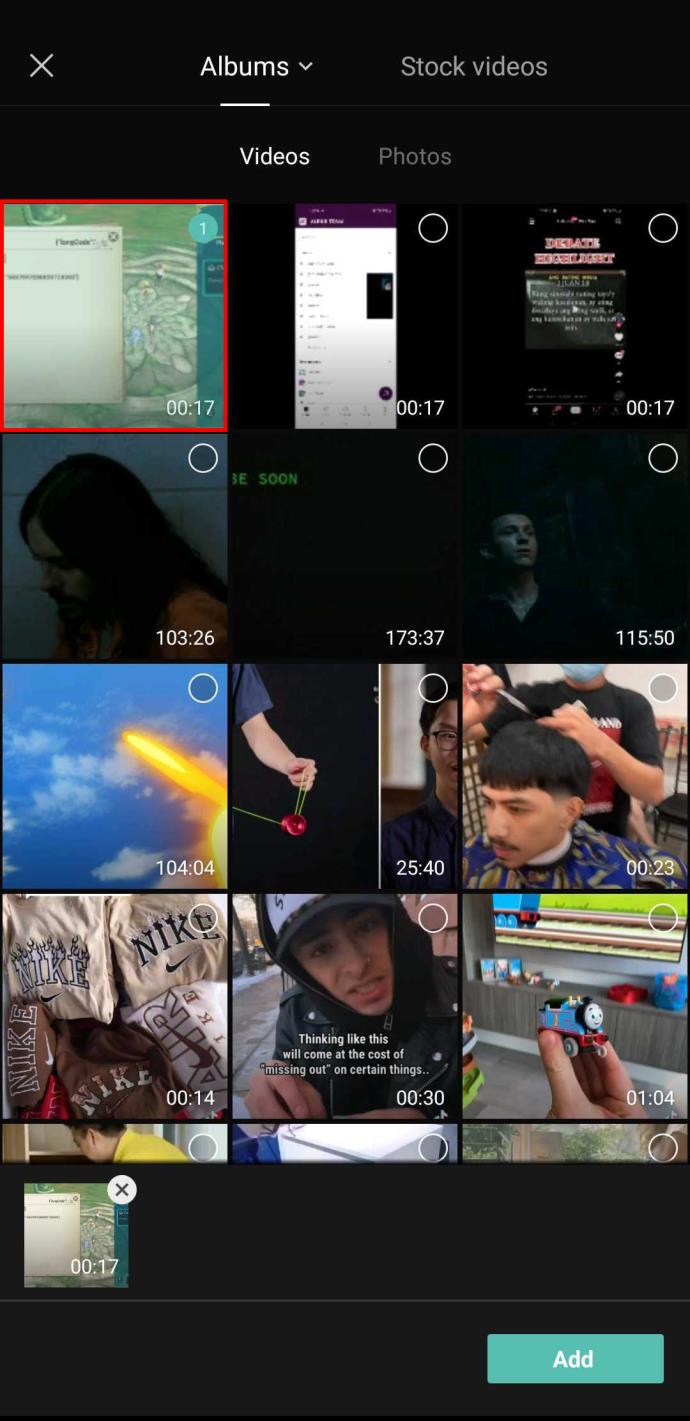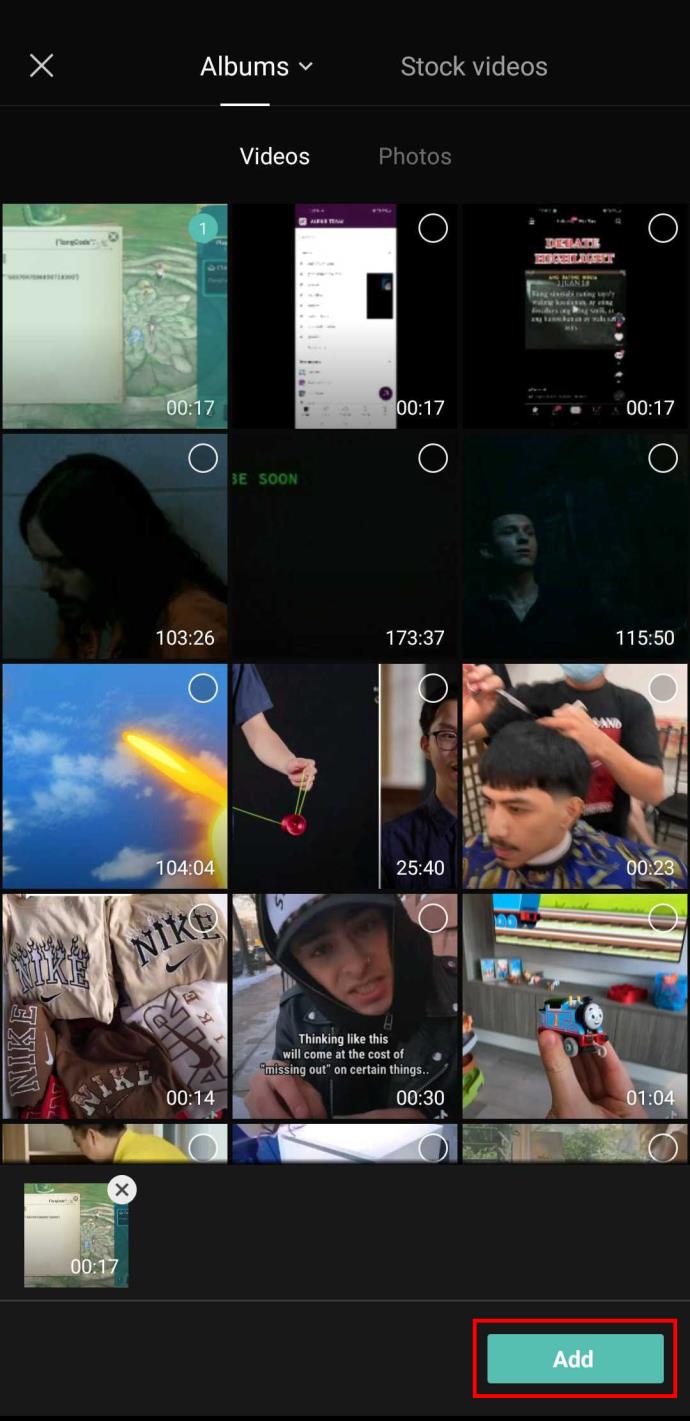हालांकि यह टिकटॉक की मूल कंपनी द्वारा बनाया गया है, कैपकट टिकटॉक की तुलना में एक वीडियो पर कहीं अधिक नियंत्रण प्रदान करता है। आप अपने स्मार्टफोन पर डायनेमिक मूवी बनाने के लिए CapCut के उत्कृष्ट संपादन टूल का उपयोग कर सकते हैं जिसे आप किसी भी प्लेटफॉर्म पर प्रकाशित कर सकते हैं।

हालाँकि, भले ही CapCut कई प्रकार की सुविधाएँ प्रदान करता है, एक काफ़ी गायब है। अर्थात्, उपयोगकर्ता संपादन समयरेखा पर सभी क्लिप या फ़ोटो का चयन नहीं कर सकते।
यदि आप ऐसा करने का कोई तरीका ढूंढ रहे हैं, तो पढ़ना जारी रखें, क्योंकि हम आपको दिखाएंगे कि आप विकल्प के रूप में क्या कर सकते हैं।
CapCut में सभी तस्वीरें कैसे चुनें
मान लीजिए कि आप वीडियो की एक सरल शैली पसंद करते हैं, या आप नवीनतम टिकटॉक फोटो चुनौती का पालन कर रहे हैं। उस स्थिति में, आप CapCut ऐप का उपयोग फ़ोटो को एक साथ स्ट्रिंग करने के लिए कर सकते हैं। कुछ पाठ, संक्रमण और संगीत जोड़ें, और आप अपने आप को एक टिकटॉक का धमाकेदार बना लेंगे।
जब आप अपनी संपादन टाइमलाइन में सभी फ़ोटो आयात करते हैं, तो हो सकता है कि आप एक-एक करके उन सभी में समान विवरण जोड़ना चाहें। दुर्भाग्य से, इस समय, सभी फ़ोटो एक साथ चुनना संभव नहीं है। एक विकल्प के रूप में, आप अपने कोलाज को एक्सपोर्ट कर सकते हैं और फिर उसके साथ एक नया प्रोजेक्ट शुरू कर सकते हैं।
इसे निर्यात करने से पहले, अपनी तस्वीरों को उस क्रम में पुनर्व्यवस्थित करना न भूलें, जिस क्रम में आप चाहते हैं कि वे अंतिम वीडियो में दिखाई दें। यहां बताया गया है कि आप ऐसा कैसे कर सकते हैं:
- उस फोटो को टैप और होल्ड करें जिसे आप स्थानांतरित करना चाहते हैं।
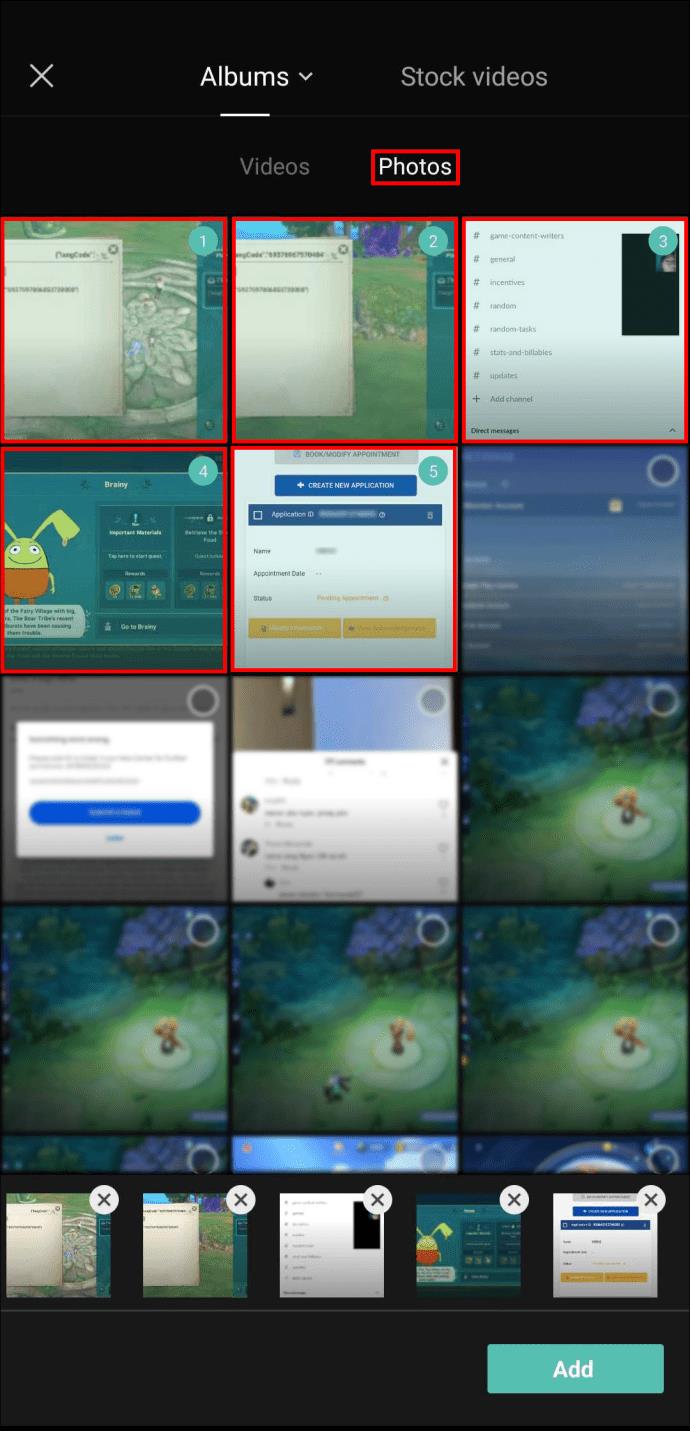
- "जोड़ें" पर क्लिक करें। निचले दाएं कोने में।
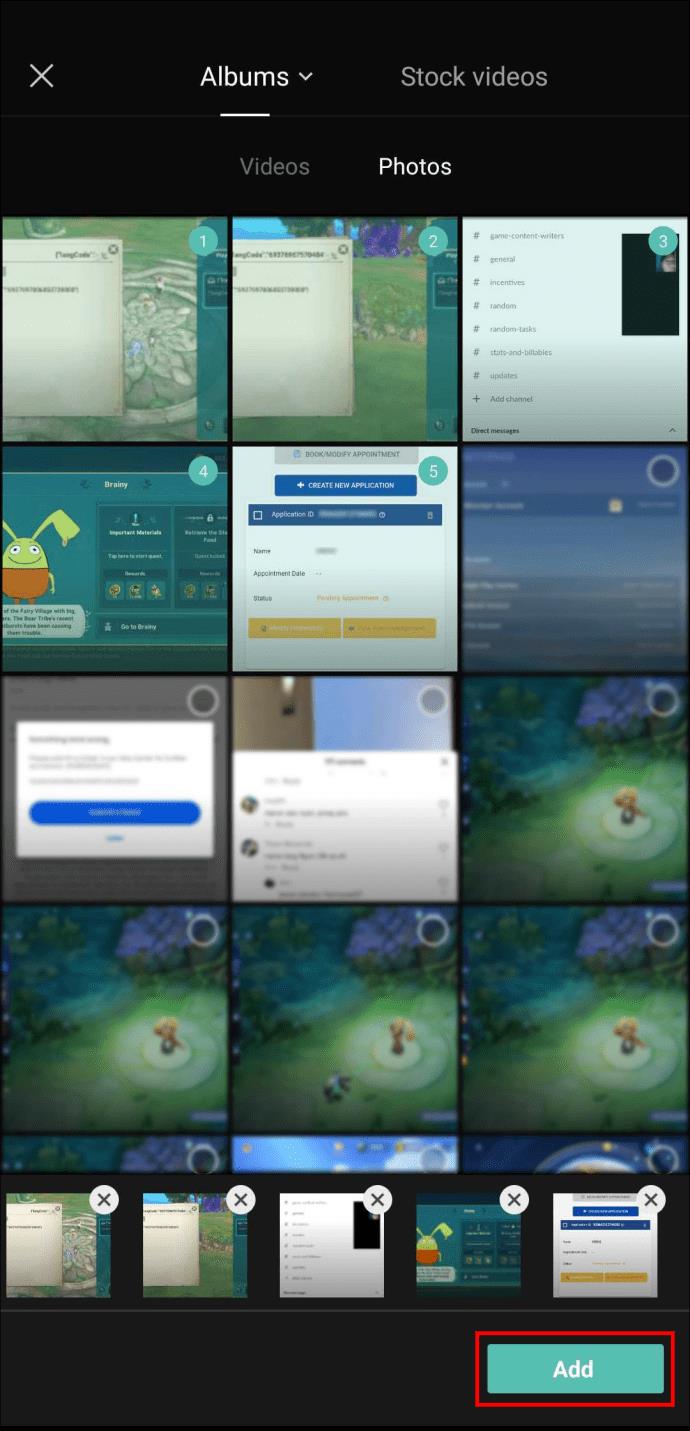
एक बार जब आप आदेश से संतुष्ट हो जाते हैं, तो वीडियो निर्यात करने का समय आ गया है। यह एक यथोचित सीधी प्रक्रिया है और इसके लिए केवल दो टैप की आवश्यकता होती है:
- अपनी स्क्रीन के ऊपरी-दाएं कोने में "निर्यात" आइकन दबाएं।
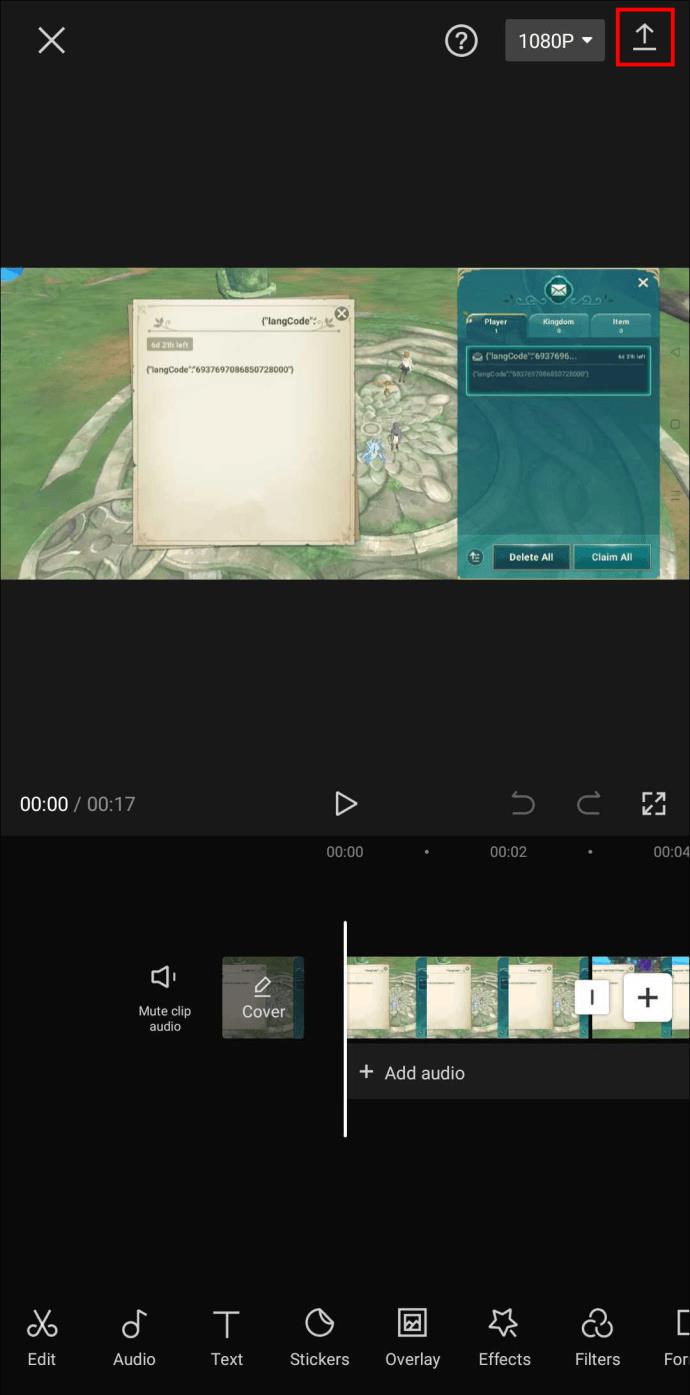
- एक बार निर्यात प्रक्रिया 100% तक पहुंचने के बाद, शीर्ष दाईं ओर "पूर्ण" टैप करें।
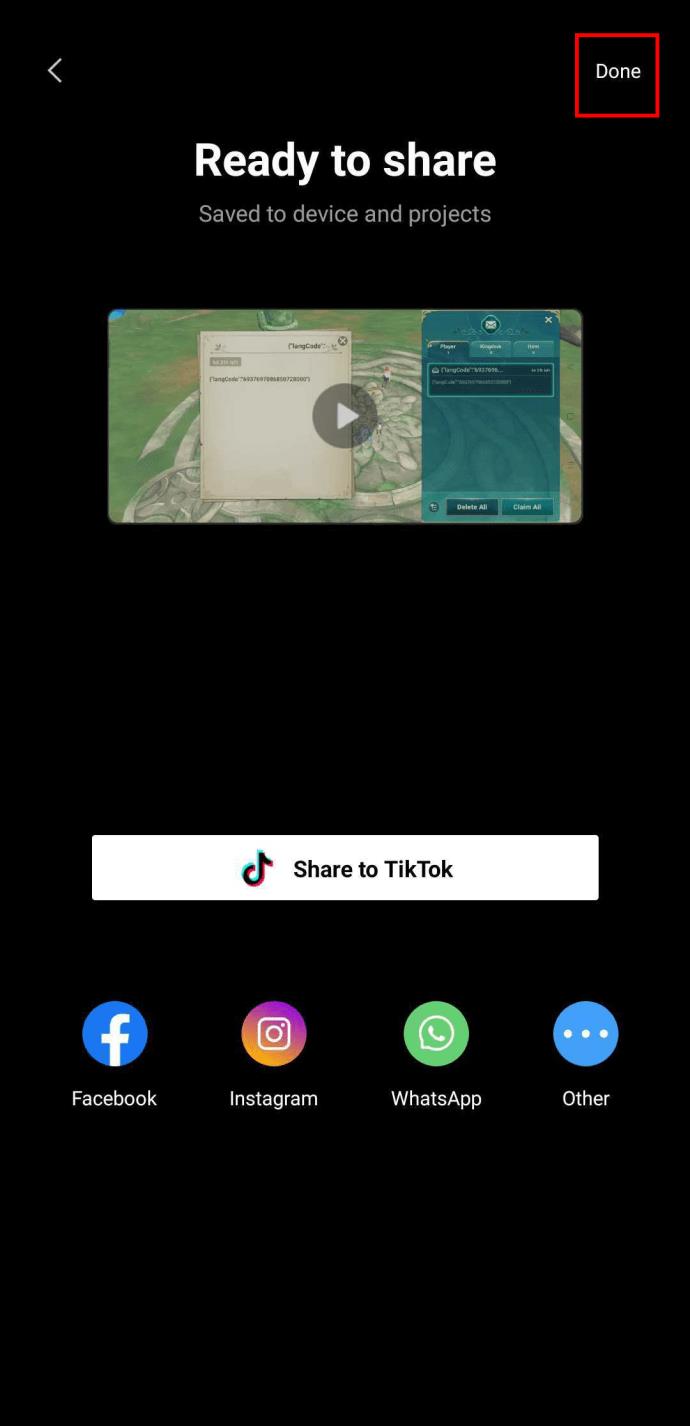
आपको CapCut के लैंडिंग पृष्ठ पर भेजा जाएगा। यहां से, आप अपना वीडियो वापस जोड़ सकते हैं और इसे संपूर्ण रूप से संपादित कर सकते हैं।
- "नया प्रोजेक्ट" बटन पर टैप करें।
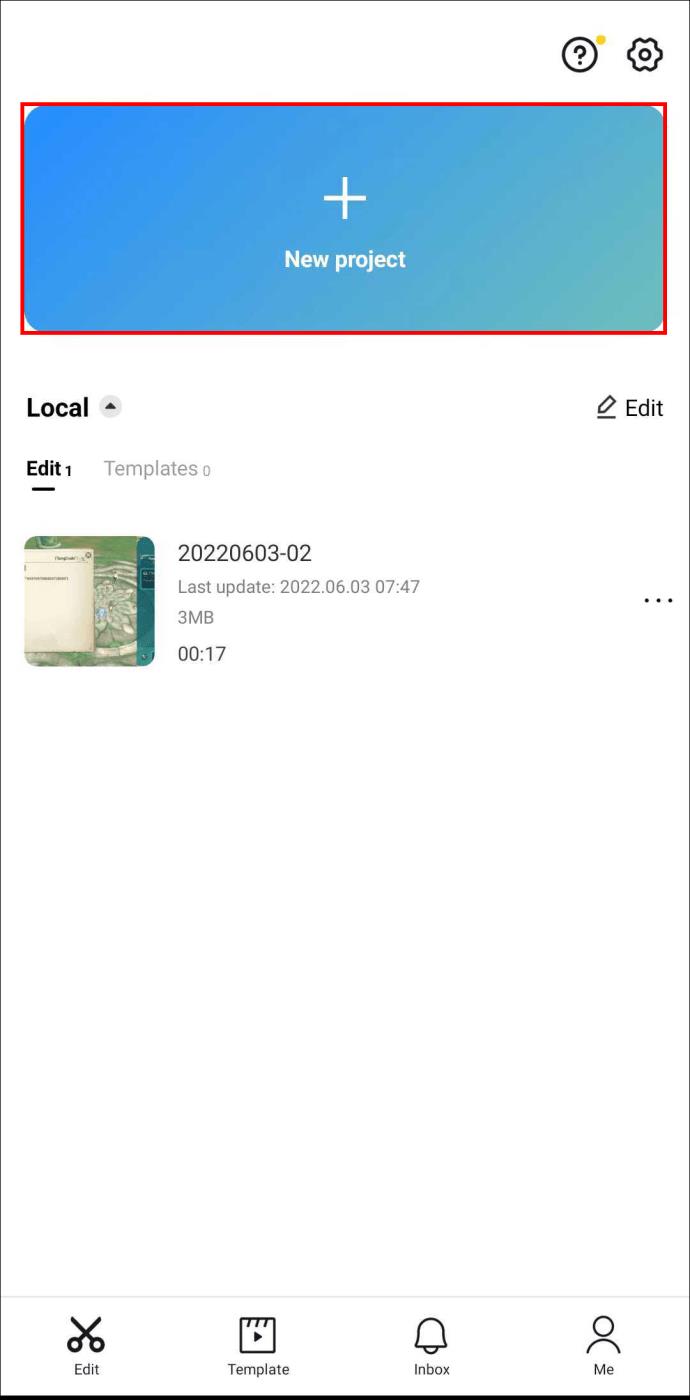
- आपके द्वारा अभी-अभी बनाए गए कोलाज का चयन करें।
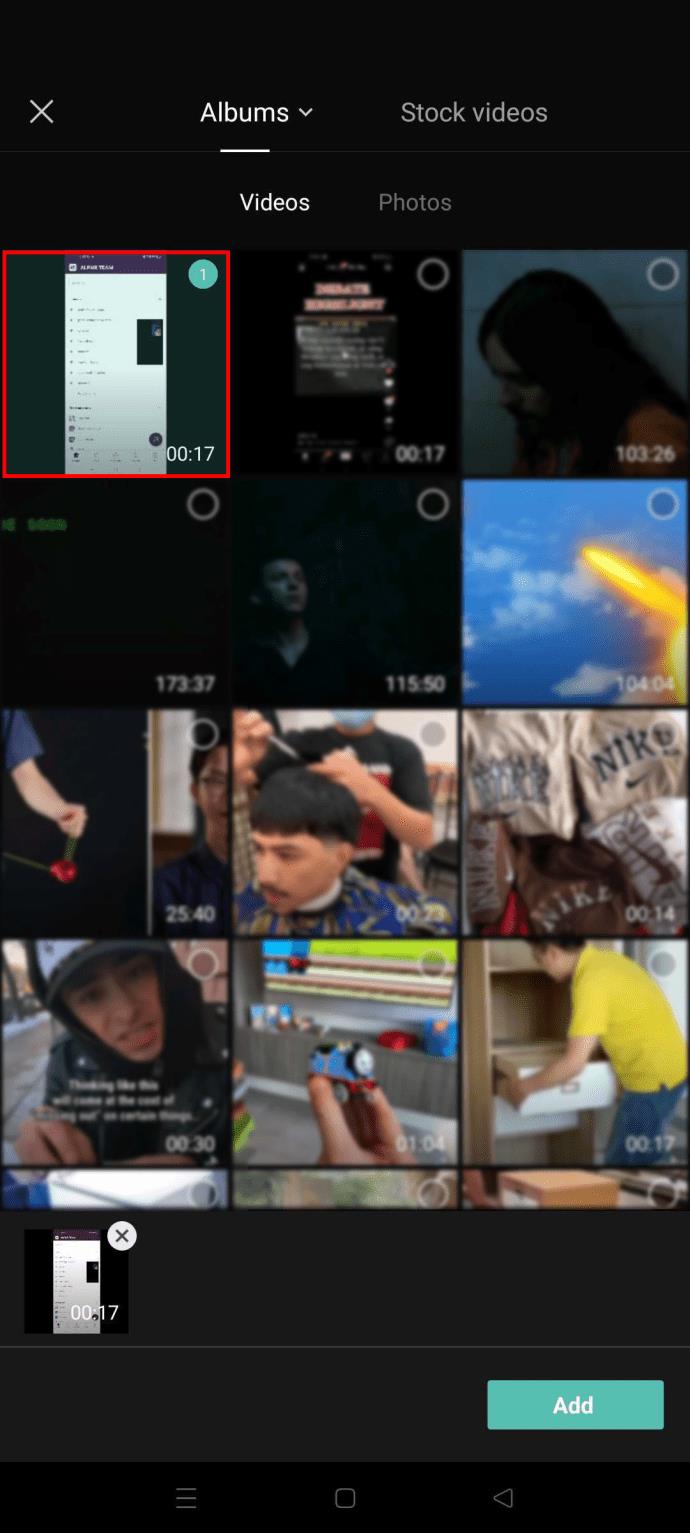
- नीचे-दाएं कोने में "जोड़ें" पर क्लिक करें।
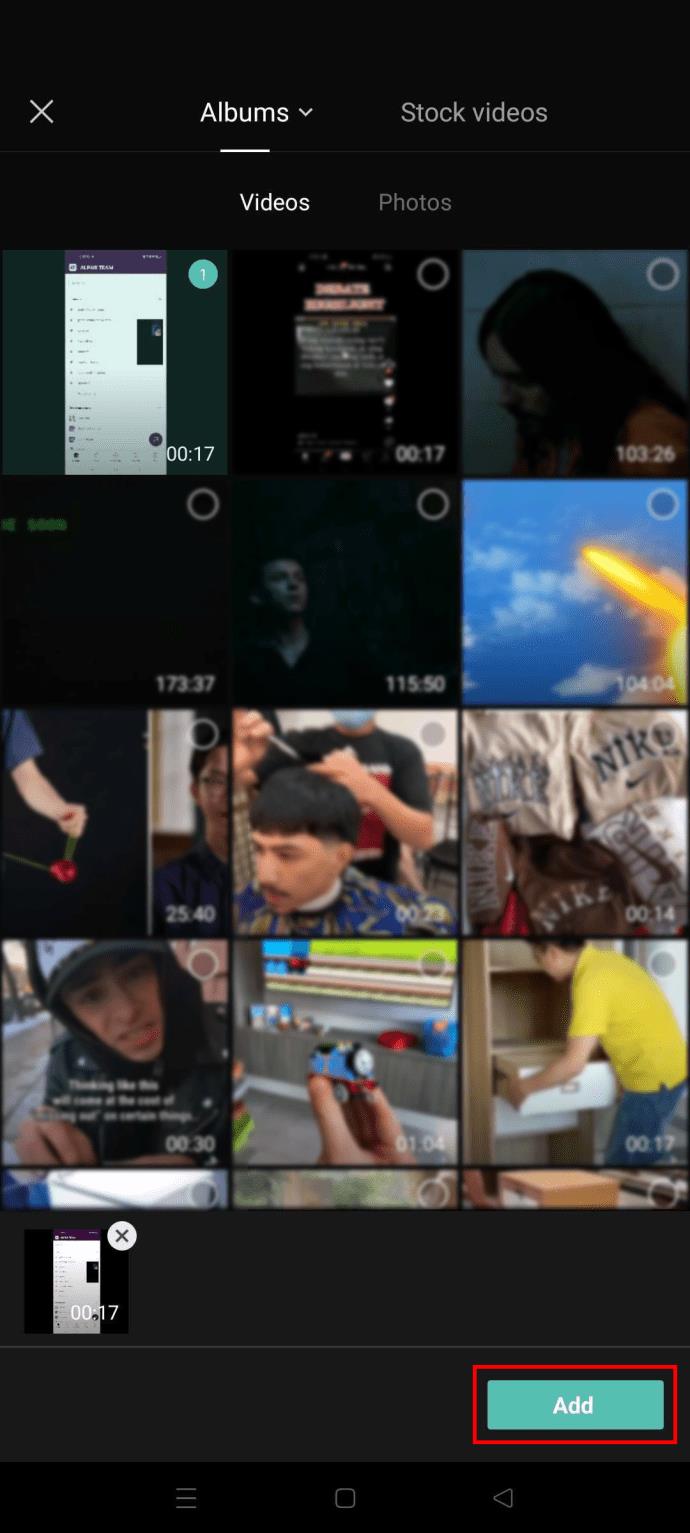
आपकी सभी तस्वीरें अब एक वीडियो में एक साथ सिले हुई हैं। इसलिए, आपके द्वारा जोड़े जा सकने वाले कोई भी प्रभाव या ओवरले एक साथ सभी फ़ोटो पर लागू होंगे।
सभी क्लिप कैसे चुनें
CapCut में एक वीडियो संपादित करते समय, आप जितनी चाहें उतनी क्लिप जोड़ सकते हैं, जब तक कि अंतिम संस्करण 15 मिनट से अधिक न हो।
मान लीजिए आपको एक रोमांचक प्रभाव मिला है जिसे आप सभी टाइमलाइन क्लिप पर लागू करना चाहते हैं। उस स्थिति में, आपने एक बार में सभी क्लिप्स का चयन करके प्रक्रिया को गति देने का प्रयास किया होगा। यदि आपने इसे आज़माया है, तो संभवतः आप एक सामान्य कारण से विफल हुए हैं - यह विकल्प वर्तमान में उपलब्ध नहीं है।
लेकिन इसका मतलब यह नहीं है कि आपको एक सामान्य विशेषता जोड़ने के लिए क्लिप को एक-एक करके संपादित करना होगा। आप बस वीडियो निर्यात कर सकते हैं और इसे संपूर्ण रूप से पुनः संपादित कर सकते हैं।
हालाँकि, वीडियो निर्यात करने से पहले, सुनिश्चित करें कि आप क्लिप के क्रम और लंबाई से संतुष्ट हैं। अलग-अलग क्लिप ट्रिम करने के लिए, निम्न कार्य करें:
- उस क्लिप पर टैप करें जिसे आप संपादित करना चाहते हैं।
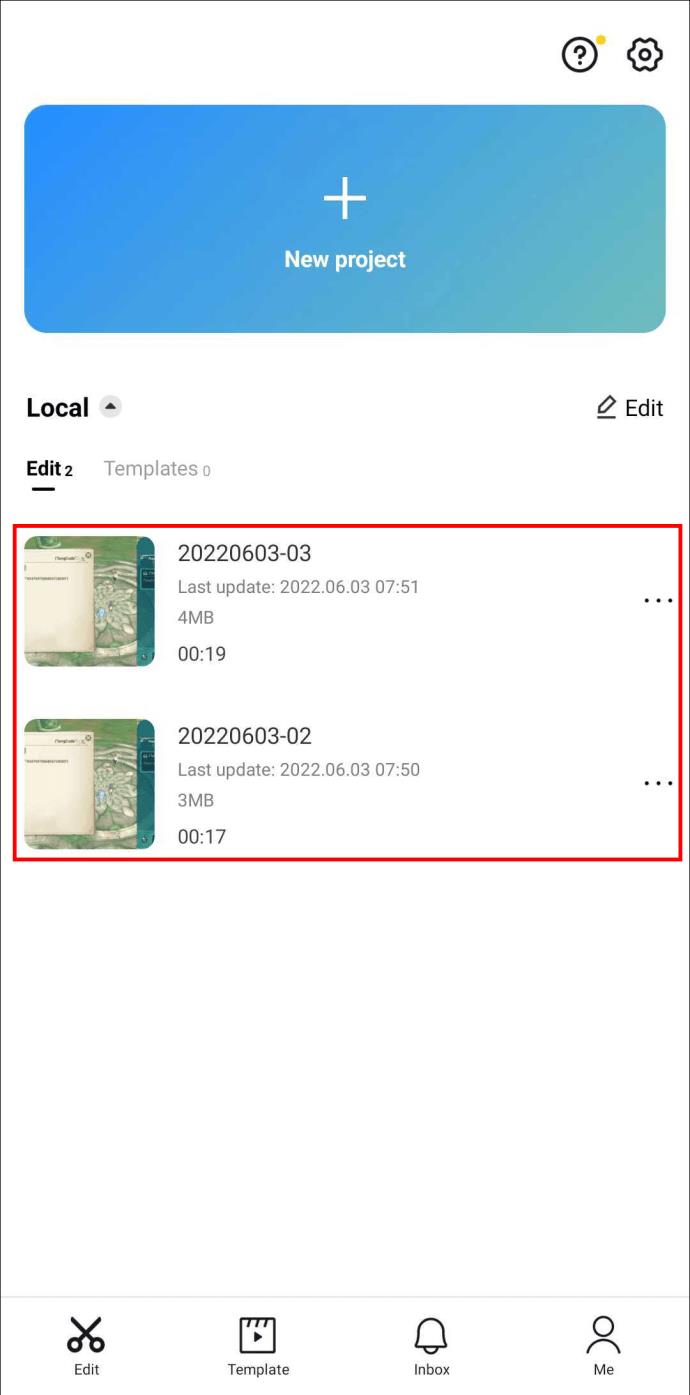
- अनावश्यक भागों को ट्रिम करने के लिए किनारों को केंद्र की ओर खींचें।
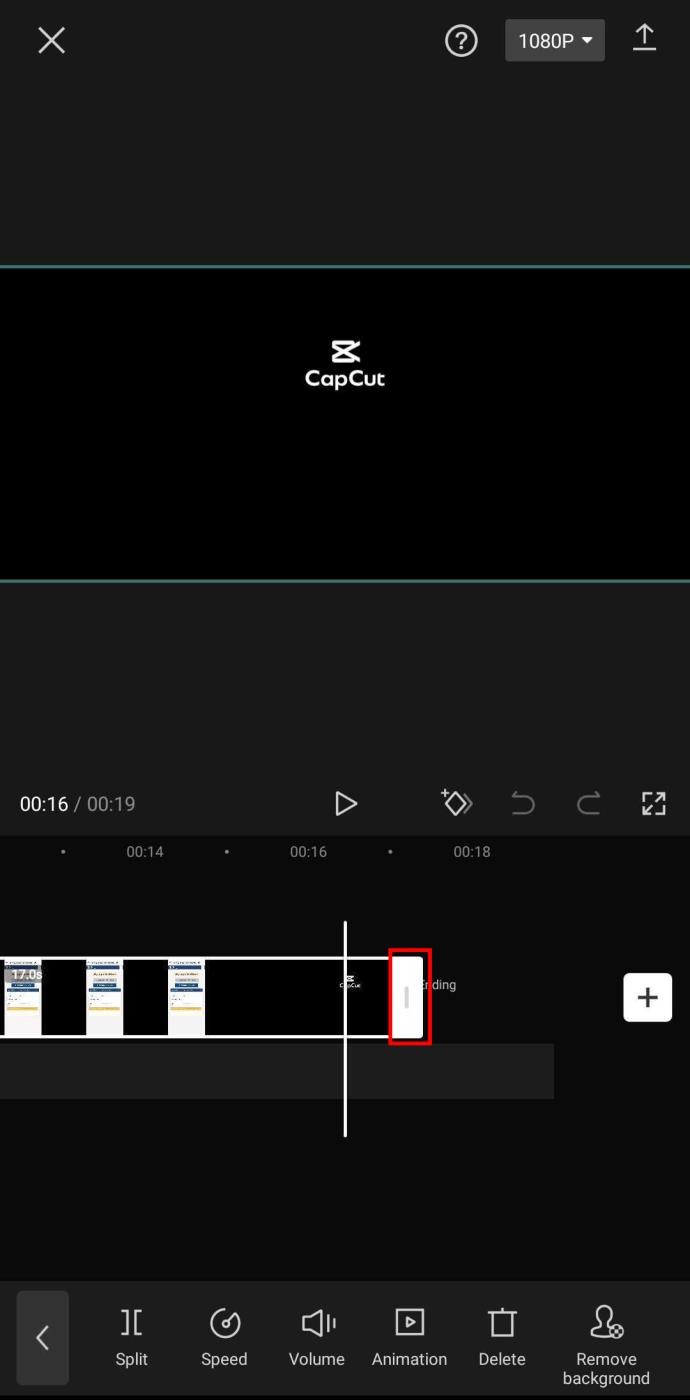
एक बार आपकी सभी क्लिप एक सही आकार की हो जाएँ, तो आप उन्हें दो चरणों में पुनर्व्यवस्थित कर सकते हैं:
- उस क्लिप को लंबे समय तक दबाए रखें जिसे आप ले जाना चाहते हैं।
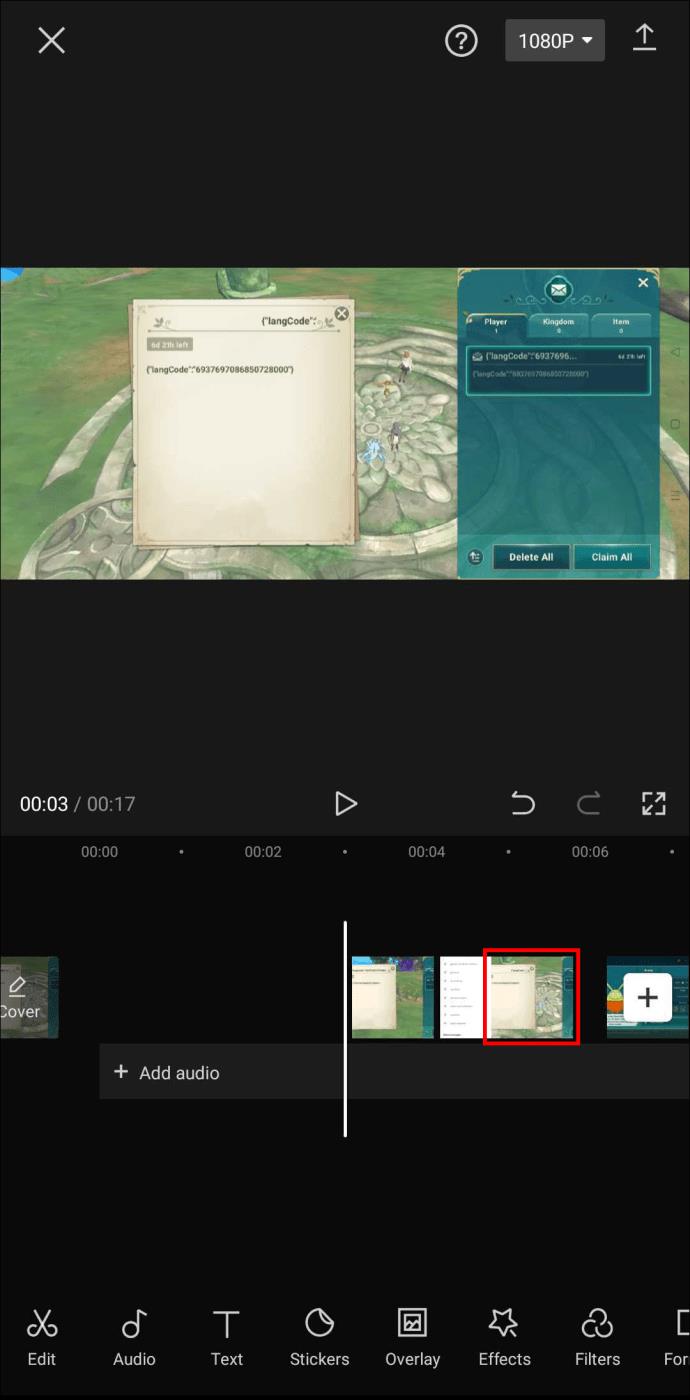
- इसे टाइमलाइन में पसंदीदा स्थान पर खींचें।
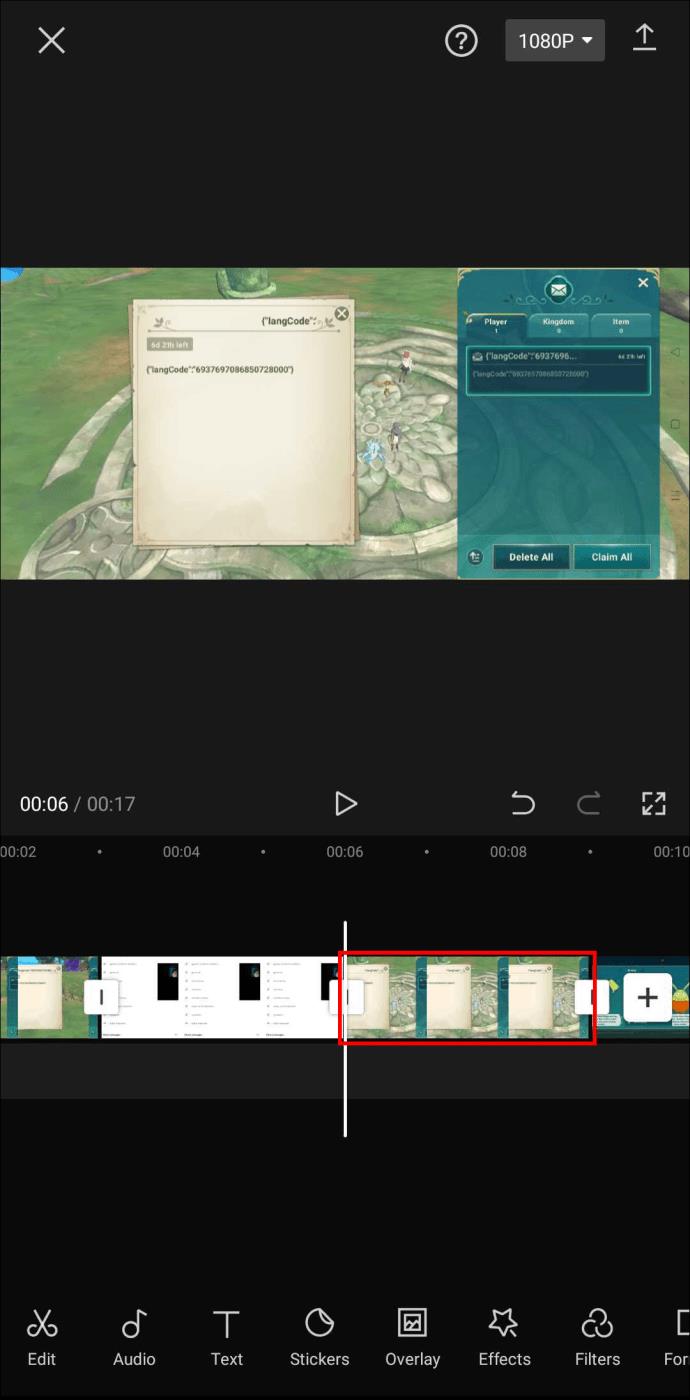
अलग-अलग क्लिप संपादित करने के बाद जैसा कि आप फिट देखते हैं, आप इन चरणों का पालन करके अपना वीडियो निर्यात कर सकते हैं:
- अपने वीडियो के ऊपरी-दाएं कोने में "निर्यात" बटन दबाएं।
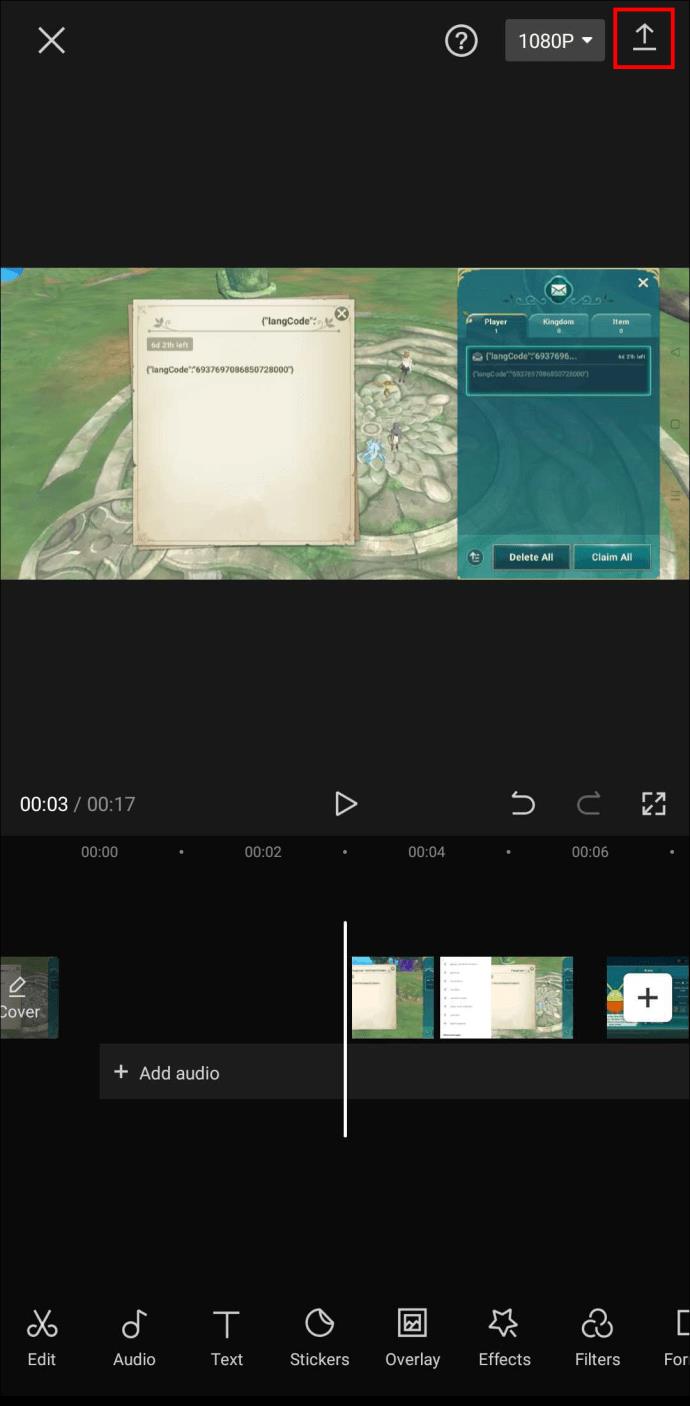
- एक बार निर्यात पूरा हो जाने पर, "पूर्ण" पर टैप करें।
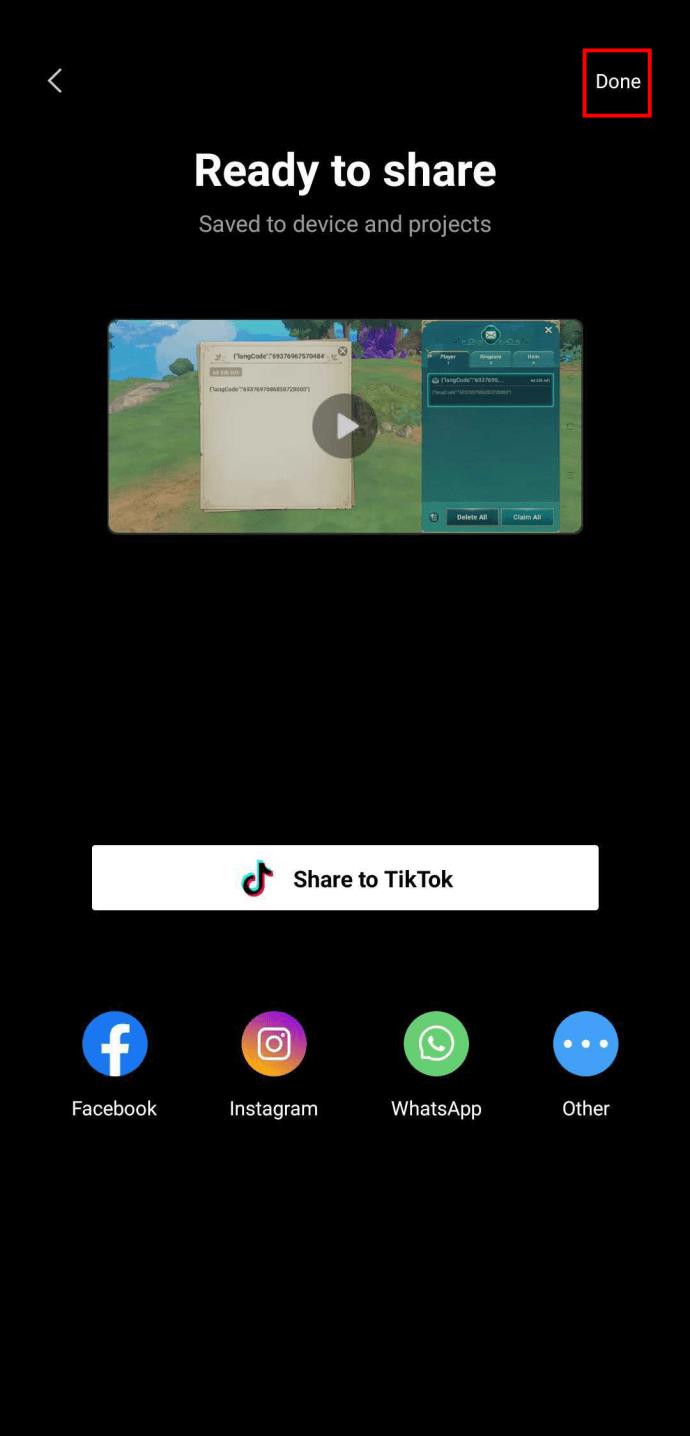
अब आप लैंडिंग पेज पर वापस आ जाएंगे। इन चरणों का पालन करते हुए वह वीडियो जोड़ें जिसे आपने अभी-अभी वापस निर्यात किया है:
- "नई परियोजना" पर क्लिक करें।
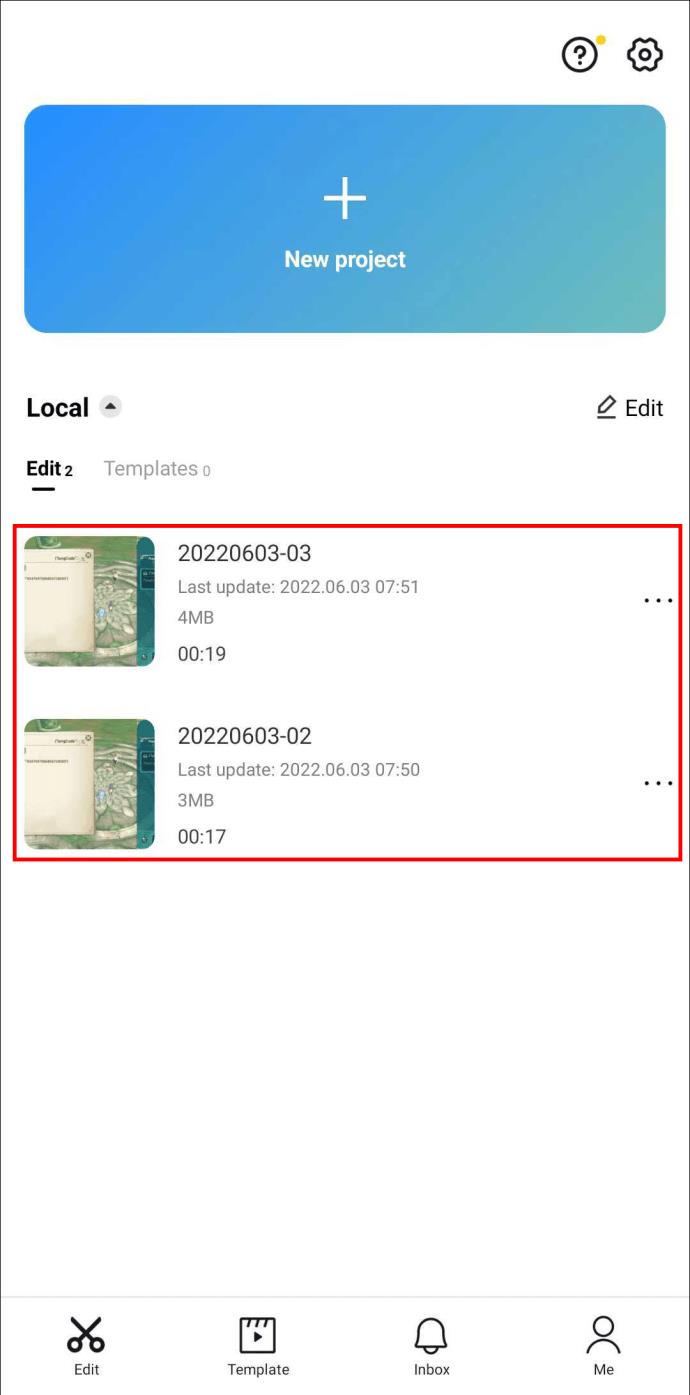
- वीडियो का चयन करें।
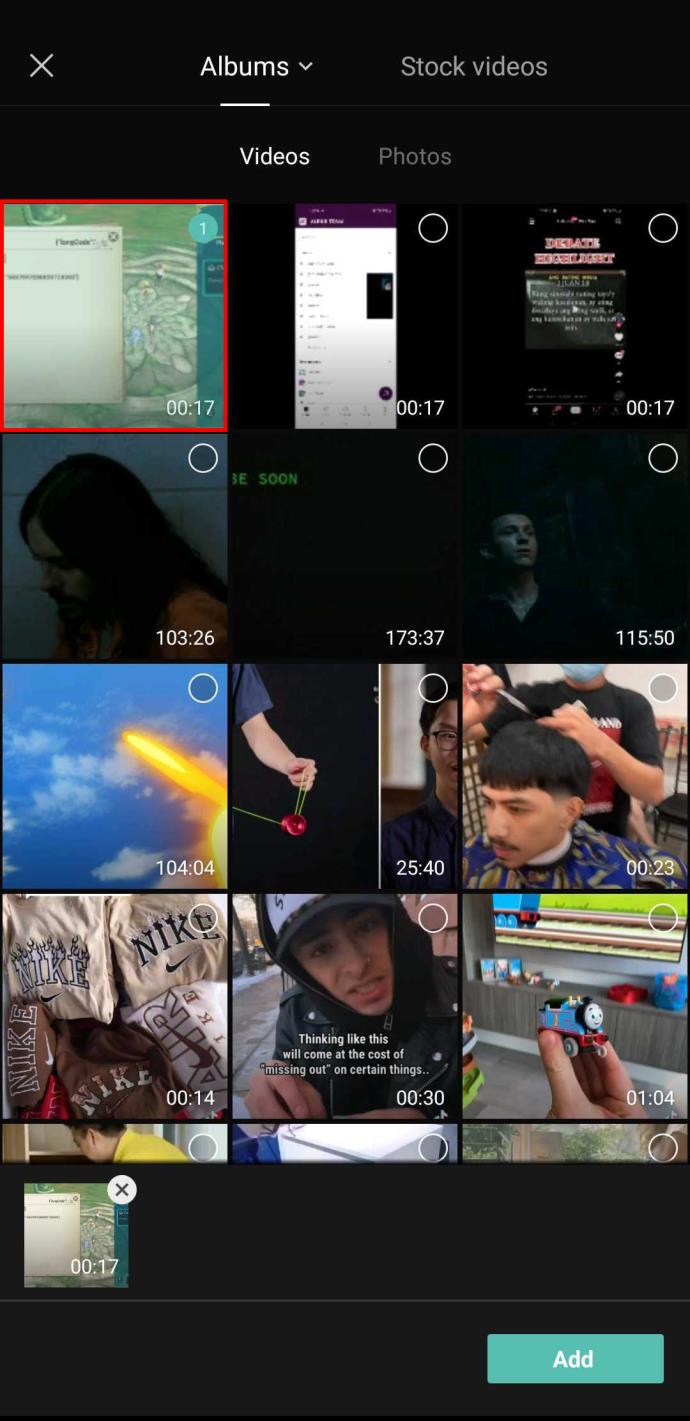
- नीचे-दाएं कोने में "जोड़ें" पर टैप करें।
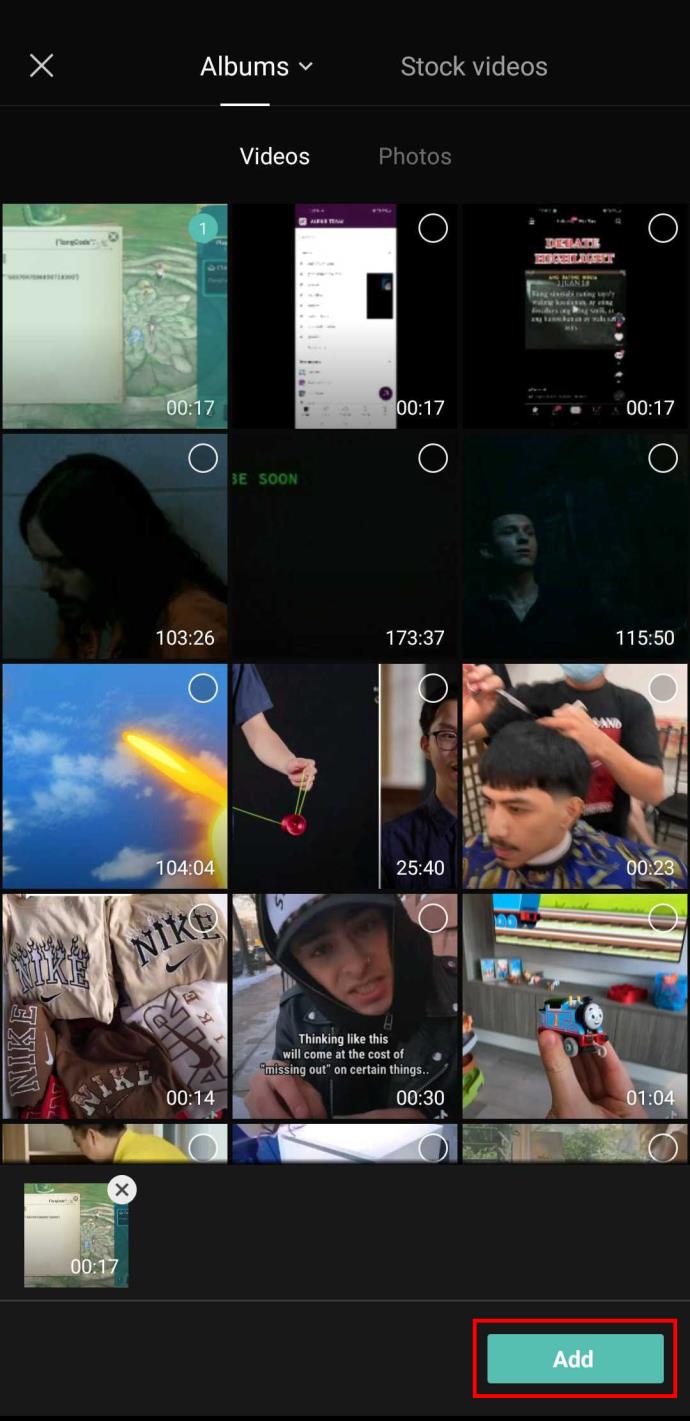
वीडियो आपकी एडिटिंग टाइमलाइन पर समग्र रूप से दिखाई देगा, जिसका प्रभाव सभी अलग-अलग क्लिप को चुनने के समान होगा। उसके बाद, आप गति को बदल सकते हैं या वीडियो को जैसा चाहें वैसा बढ़ा सकते हैं। सारे बदलाव सभी क्लिप्स पर लागू होंगे।
ऑल-इन-वन संपादन
एक साथ कई वीडियो या फ़ोटो का चयन करना एक उपयोगी संपादन सुविधा हो सकती है। इस तरह, आपको क्लिप या फ़ोटो में समान परिवर्तन अलग-अलग जोड़ने की श्रमसाध्य प्रक्रिया से नहीं गुजरना पड़ता है।
दुर्भाग्य से, CapCut ने इस विकल्प को अपनी अन्यथा प्रभावशाली सुविधाओं की सूची में नहीं जोड़ा है। जबकि हम उनके द्वारा स्लैक उठाने की प्रतीक्षा कर रहे हैं, आप उसी प्रभाव को प्राप्त करने के लिए हमारे गाइड से समाधान का उपयोग कर सकते हैं।
क्या आपने CapCut में संपादन करने की कोशिश की है? आपको ऐप कैसा लगा? नीचे टिप्पणी अनुभाग में हमें बताएं।